-
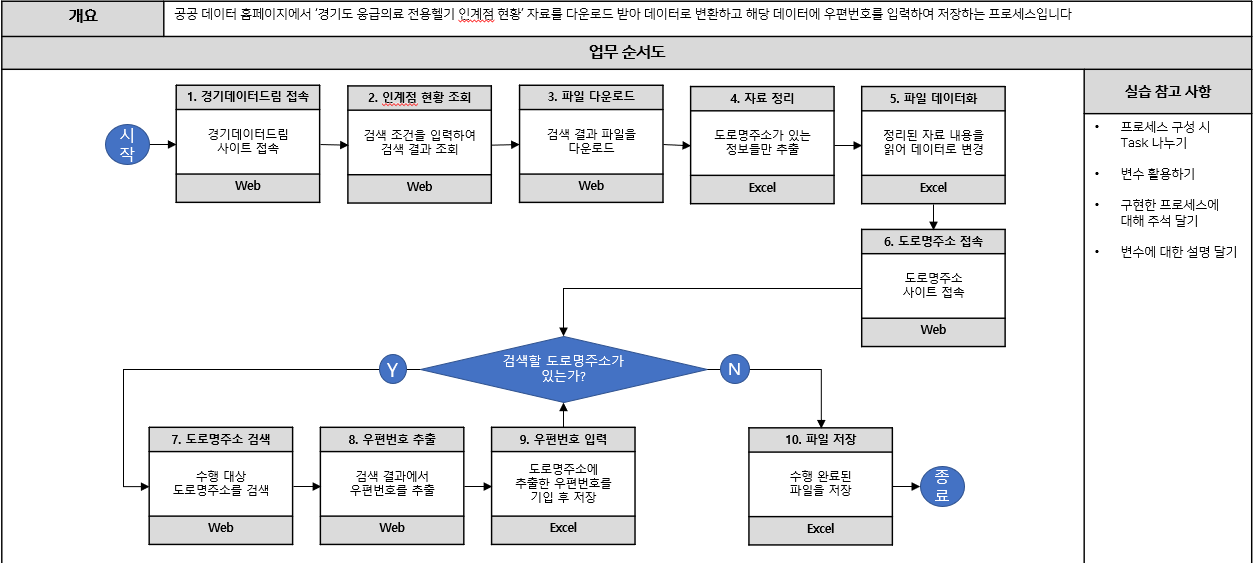
1. 초기 파일 설정

//결과 폴더 경로 변수화 Global.ResultFolderPath = "C:\\RPA교육\\" + Global.ProcessName; //결과 파일 결로 변수화 Global.ResultFilePath = Global.ResultFolderPath + "\\경기도응급의료전용헬기인계점현황(결과).xls"; //원본 파일 저장 경로 변수화 Global.TempFilePath = Global.ResultFolderPath + "\\경기도응급의료전용헬기인계점현황.xls";2. 경기 데이터드림 접속

- IsExist
- 해당 창이 존재할 시 실행
- 예) 다른 이름으로 저장, 팝업 등
3. 도로명 비어있는 칸 삭제

//배열 변수 선언 this.FilterData = new Array(); //RawData Json화 this.RawData = ToJson(this.RawData); //킨 값을 제거한 데이터 for (i = 0; i < this.RawData.length; i++){ if(this.RawData[i][2] != ''){ this.FilterData.push(this.RawData[i]); } } this.FilterData = ToJson(this.FilterData);4. 우편번호 저장

5. "도로명, 우편번호" 엑셀 작성

this.ExcelData = new Array(); this.Header = [...this.FilterData[0],"우편번호"]; for(i = 1;i < this.FilterData.length; i++){ this.ExcelData.push([...this.FilterData[i],this.ZipCode[i]]); } //this.Header = ToJson(this.Header); this.ExcelData.unshift(this.Header); //this.ExcelData = ToJson(this.ExcelData);- this.Header = [...this.FilterData[0], "우편번호"];
- FilterData 배열의 첫 번째 항목(FilterData[0])을 복사하여 Header라는 배열을 만든다.
- 그 후, "우편번호"라는 문자열을 Header 배열의 마지막에 추가
- Header는 FilterData[0]의 데이터에 "우편번호"라는 새로운 항목이 추가된 형태
- for(i = 1; i < this.FilterData.length; i++){ this.ExcelData.push([...this.FilterData[i], this.ZipCode[i]]); }
- FilterData 배열의 1번째 항목부터 마지막 항목까지 반복
- 각 항목(FilterData[i])을 복사하여, ZipCode[i]를 해당 항목 뒤에 추가
- 즉, ZipCode 배열의 각 요소가 FilterData의 각 항목에 결합되어 ExcelData에 추가
- this.ExcelData.unshift(this.Header);
- unshift는 배열의 맨 앞에 하나 이상의 요소를 추가하는 메서드
- this.Header 배열을 ExcelData 배열의 첫 번째 요소로 추가합
- 이렇게 하면, ExcelData의 맨 앞에 "우편번호"가 포함된 Header 배열이 추가
- 데이터의 첫 번째 행이 "우편번호"와 다른 헤더들을 포함하는 형태
'실습 > Brity RPA' 카테고리의 다른 글
[Brity RPA] 미니프로젝트1 (0) 2025.02.03 [Brity RPA] ExecuteScript 날짜 및 문자 표현 (1) 2025.01.20 [Brity RPA] 기본 실습2 (1) 2025.01.16 [Brity RPA] 기본 실습 (1) 2025.01.15 댓글
- IsExist
현지의 개발일지

